Guia passo a passo: Como fazer a reposição de fábrica de um telemóvel Samsung Galaxy
Como fazer a reposição de fábrica de um telemóvel Samsung Galaxy Se estiver a ter problemas com o seu telemóvel Samsung Galaxy, tais como …
Ler o artigo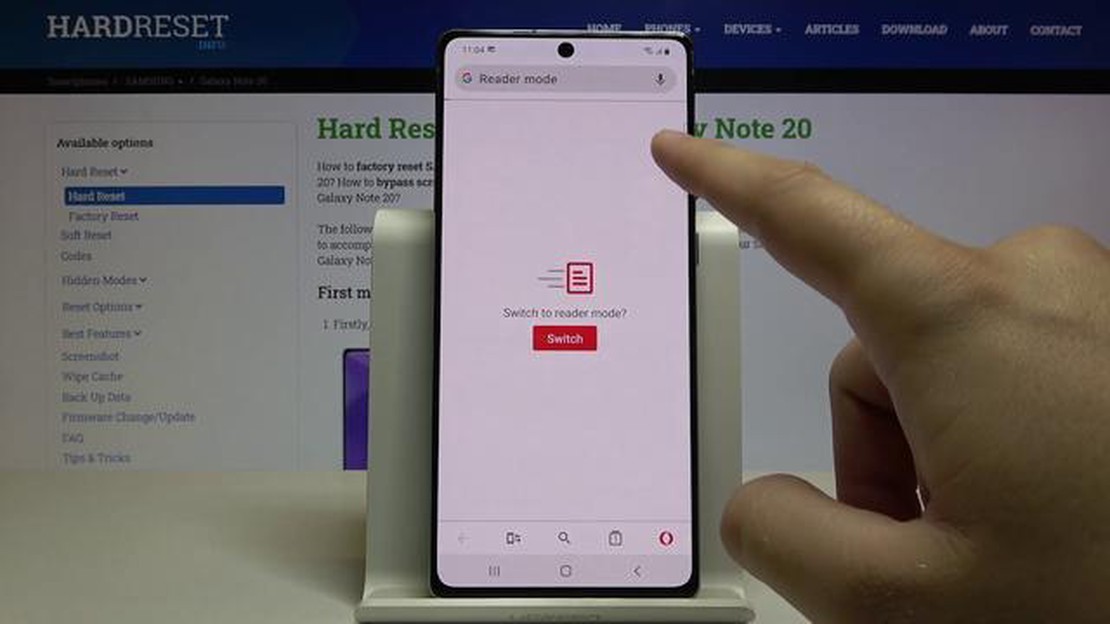
Os anúncios pop-up podem ser incrivelmente frustrantes, especialmente quando perturbam a sua experiência de navegação no seu Samsung Galaxy Note 20. Esses pop-ups intrusivos podem aparecer em vários sites e aplicativos, dificultando o aproveitamento de suas atividades online. Felizmente, existem formas de bloquear pop-ups no seu Samsung Galaxy Note 20 e recuperar o controlo sobre a sua experiência de navegação.
Para começar a bloquear pop-ups no seu Galaxy Note 20, pode utilizar as definições do navegador incorporadas. Primeiro, abra a aplicação do navegador no seu dispositivo e toque no ícone do menu de três pontos localizado no canto superior direito do ecrã. Isto irá abrir um menu pendente com várias opções. No menu, seleccione “Definições” para aceder à página de definições do navegador.
Quando estiver na página de definições, desloque-se para baixo até encontrar a opção “Definições do site”. Toque nela para abrir o menu de definições do site, onde pode gerir a forma como o browser interage com os sites. No menu de definições do site, localize e toque na opção “Pop-ups e redireccionamentos”.
Depois de selecionar a opção “Pop-ups e redireccionamentos”, verá um botão de alternância. Por predefinição, este interrutor está ativado, permitindo que os pop-ups apareçam no seu dispositivo. Para bloquear os pop-ups, basta tocar no interrutor para o desativar. Uma vez desativado, o browser impedirá o aparecimento de quaisquer pop-ups enquanto navega na Internet no seu Samsung Galaxy Note 20.
Seguindo estes passos simples, pode bloquear facilmente os pop-ups no seu Samsung Galaxy Note 20 e desfrutar de uma experiência de navegação mais tranquila. Os anúncios intrusivos deixarão de atrapalhar as suas actividades online, permitindo-lhe navegar na Internet com facilidade e concentrar-se no conteúdo que lhe interessa.
Se está cansado de ver anúncios pop-up irritantes enquanto navega na Internet no seu Samsung Galaxy Note 20, ficará feliz em saber que existem passos que pode seguir para os bloquear. Seguindo os passos abaixo, pode desfrutar de uma experiência de navegação mais tranquila sem a interrupção de anúncios pop-up.
Depois de concluir estes passos, o navegador de Internet da Samsung no seu Galaxy Note 20 será configurado para bloquear pop-ups. Isto significa que já não deverá ver anúncios pop-up intrusivos enquanto navega na Internet.
No entanto, é importante notar que alguns sites podem ainda encontrar formas de apresentar anúncios pop-up apesar de terem esta definição activada. Nesses casos, pode tentar utilizar uma aplicação de bloqueio de anúncios de terceiros da Google Play Store para uma maior proteção contra anúncios pop-up.
O bloqueio de pop-ups no seu Samsung Galaxy Note 20 pode fornecer vários benefícios para uma melhor experiência de navegação. Aqui estão algumas razões pelas quais deve considerar o bloqueio de pop-ups no seu dispositivo:
Segurança melhorada: Os anúncios pop-up podem, por vezes, ser utilizados para fornecer conteúdo malicioso ou tentativas de phishing. Ao bloquear os pop-ups, pode reduzir o risco de clicar inadvertidamente em ligações prejudiciais ou de descarregar malware.
Em conclusão, o bloqueio de pop-ups no Samsung Galaxy Note 20 pode proporcionar várias vantagens, incluindo segurança melhorada, privacidade melhorada, distracções reduzidas, velocidade de navegação mais rápida e conservação de dados. Ao seguir alguns passos simples para bloquear pop-ups, pode desfrutar de uma experiência de navegação mais suave e agradável no seu dispositivo.
Para bloquear pop-ups no seu Samsung Galaxy Note 20, você precisa começar abrindo o navegador Chrome no seu dispositivo. O navegador Chrome é o navegador padrão na maioria dos dispositivos Samsung, incluindo o Galaxy Note 20.
Leia também: Guia passo a passo: Como efetuar uma reinicialização total do Samsung Galaxy S21
Depois de abrir o navegador Chrome, pode avançar para o passo seguinte para aceder às definições do navegador e bloquear pop-ups no seu Samsung Galaxy Note 20.
Depois de abrir o navegador no seu Samsung Galaxy Note 20, pode continuar a bloquear pop-ups tocando no ícone do menu. O ícone do menu é normalmente representado por três pontos ou linhas, e está localizado no canto superior direito da janela do navegador.
Leia também: Como corrigir o Adobe Acrobat Reader DC que não abre no Windows
Para tocar no ícone do menu, siga estes passos:
Quando toca no ícone do menu, aparece um menu pendente com várias opções e definições para o browser. Este menu permite-lhe personalizar a sua experiência de navegação e aceder a funcionalidades específicas do browser.
Ao tocar no ícone do menu, está agora pronto para avançar para o passo seguinte de bloqueio de pop-ups no seu Samsung Galaxy Note 20.
Depois de abrir o aplicativo do navegador, você precisa acessar as configurações para configurar o bloqueador de pop-up no seu Samsung Galaxy Note 20. Eis como o pode fazer:
Ao tocar em “Definições”, poderá modificar diferentes aspectos do browser, incluindo as definições do bloqueador de pop-ups.
Sim, é possível bloquear pop-ups no Samsung Galaxy Note 20. Para o fazer, pode seguir o guia passo-a-passo mencionado no artigo.
O bloqueio de pop-ups no seu Samsung Galaxy Note 20 pode ajudar a melhorar a sua experiência de navegação, evitando que anúncios irritantes e intrusivos apareçam no seu ecrã.
Sim, existem definições específicas no Samsung Galaxy Note 20 que lhe permitem bloquear pop-ups. Pode aceder a estas definições no menu do navegador ou nas definições do dispositivo.
As instruções passo a passo para bloquear pop-ups no Samsung Galaxy Note 20 incluem abrir o navegador, aceder às definições do navegador, selecionar a opção “Avançado” ou “Privacidade” e ativar o bloqueador de pop-ups.
Sim, pode bloquear seletivamente os pop-ups no seu Samsung Galaxy Note 20, utilizando extensões de browser de terceiros ou ajustando as definições no próprio browser. Isto dar-lhe-á mais controlo sobre quais os pop-ups que são bloqueados e quais os que são permitidos.
Existem várias razões pelas quais pode estar a receber pop-ups no seu Samsung Galaxy Note 20. Pode ser devido a certas aplicações ou sites que visitou, ou pode ter clicado acidentalmente num anúncio que abriu um pop-up. Os pop-ups também podem ser causados por malware ou adware no seu dispositivo. É importante tomar medidas para bloquear esses pop-ups para garantir uma experiência de navegação mais tranquila.
Como fazer a reposição de fábrica de um telemóvel Samsung Galaxy Se estiver a ter problemas com o seu telemóvel Samsung Galaxy, tais como …
Ler o artigoComo corrigir o problema das notificações do YouTube que não funcionam Se é um utilizador ávido do YouTube, sabe como as notificações podem ser …
Ler o artigoComo corrigir o Motorola Moto G4 que não liga nem arranca (Guia de resolução de problemas) Se tem um Motorola Moto G4 e está a ter problemas por este …
Ler o artigoComo programar um controlo remoto universal para a Emerson TV Os telecomandos universais são uma forma conveniente de controlar vários dispositivos …
Ler o artigoComo corrigir o ecrã do televisor Samsung que está escuro Se possui um televisor Samsung e repara que o ecrã está pouco luminoso, pode ser uma …
Ler o artigoRumores: a microsoft está a preparar-se para lançar o windows 11, o sistema operativo da próxima geração A Microsoft, uma das empresas líderes no …
Ler o artigo